截图为什么不能打印 如何用打印机打印屏幕截图
更新时间:2024-04-12 10:10:01作者:jiang
在日常生活和工作中,我们经常需要使用截图来记录重要信息或与他人分享屏幕内容,有时候我们可能会遇到无法直接打印截图的困扰。这可能是因为截图的格式不受打印机支持,或者打印机驱动程序不兼容。如何才能使用打印机打印屏幕截图呢?接下来我们将探讨一些解决方法。
操作方法:
1.第一步:当然是先截图。小编一般利用QQ来截图,打开一个好友的对话框,点击“屏幕截图(图标:剪刀)”,注意,截图前一定要在“截图隐藏当前窗口”前打勾。小编今天以桌面为截图对象,请见下图:
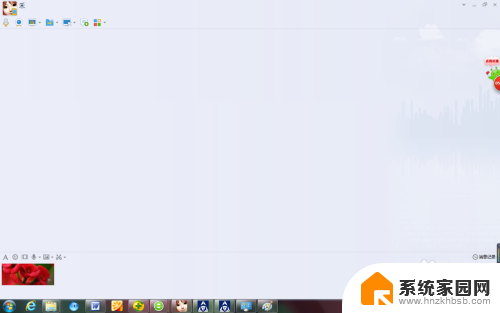
2.第二步:QQ截图之后,请在光标停在截图区域。点击鼠标右键,会弹出一个菜单,如下图1:
然后选择“另存为”,将图像保存在电脑桌面,如下图2:
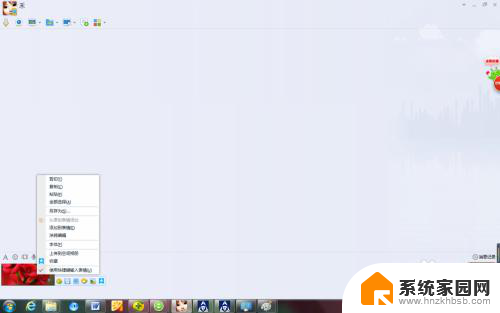

3.要打印截图有两种方法,一种是新建一个WORD文档。将截图粘贴在WORD中,这种有个弊端,截图比较大,一个WORD粘贴不下,一般不建议使用这种方法。小编经常使用“光影看图”和电脑自带的画图软件来处理。
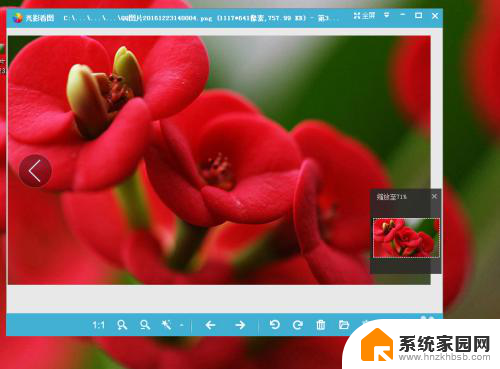
4.先用“光影看图”打开截图,然后点击鼠标右键。在弹出的菜单中,选择“复制到剪贴板”,如下图1:
然后打开画图软件,点击“粘贴”,截图就粘贴在“画图”软件中了,如下图2:
然后点击画图软件中的“保存”,将 文件保存在你指定的路径下。
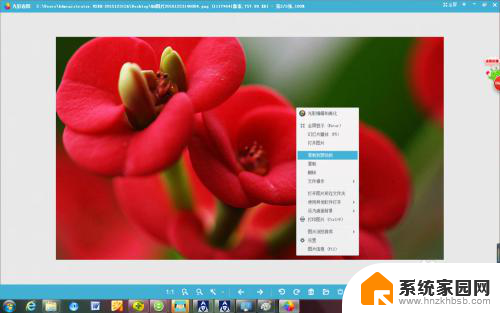

5.最后,光标停在刚才保存的文件上,点击鼠标右键,在弹出的菜单里,选择打印,就可以了。
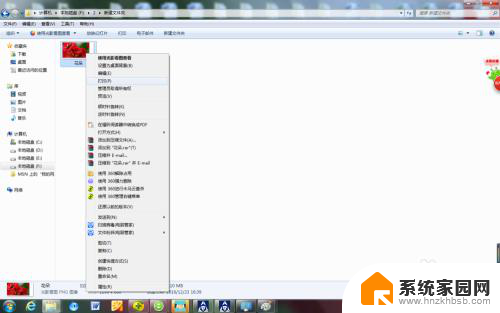
以上是截图无法打印的全部内容,如果遇到此问题,您可以按照以上操作进行解决,非常简单快速,一步到位。
截图为什么不能打印 如何用打印机打印屏幕截图相关教程
- 电脑怎么打印截图 手机截图如何打印
- 打印机图片可以打印文档打印不了 打印机为什么不能打印图片只能打印文档
- 打印机图标是灰色的无法打印 打印机图标变灰色不能打印
- 为什么打印机打印出来的字不清晰 打印机打印模糊怎么办
- 电脑打印不出来图片是怎么回事 打印机只能打印文档不能打印图片
- cad图为什么有些打印不出来 CAD图形打印失败怎么办
- 打印机只打印图片不打印文字怎么办 打印机只能打印文档
- wps不能打印出完整图片 如何在wps中完整打印图片
- 打印机开始打印按哪个键 打印机按键功能图解详解
- 电脑全屏打印 如何在键盘上启用打印屏幕功能
- 台式电脑连接hdmi 电脑连接显示器的HDMI线怎么插
- 电脑微信怎么在手机上退出登录 手机怎么退出电脑上的微信登录
- 打开检查作业 如何使用微信小程序检查作业
- 电脑突然要求激活windows 如何解决电脑激活Windows问题
- 电脑输入密码提示错误 电脑密码输入正确却提示密码错误
- 电脑哪个键关机 电脑关机的简便方法是什么
电脑教程推荐